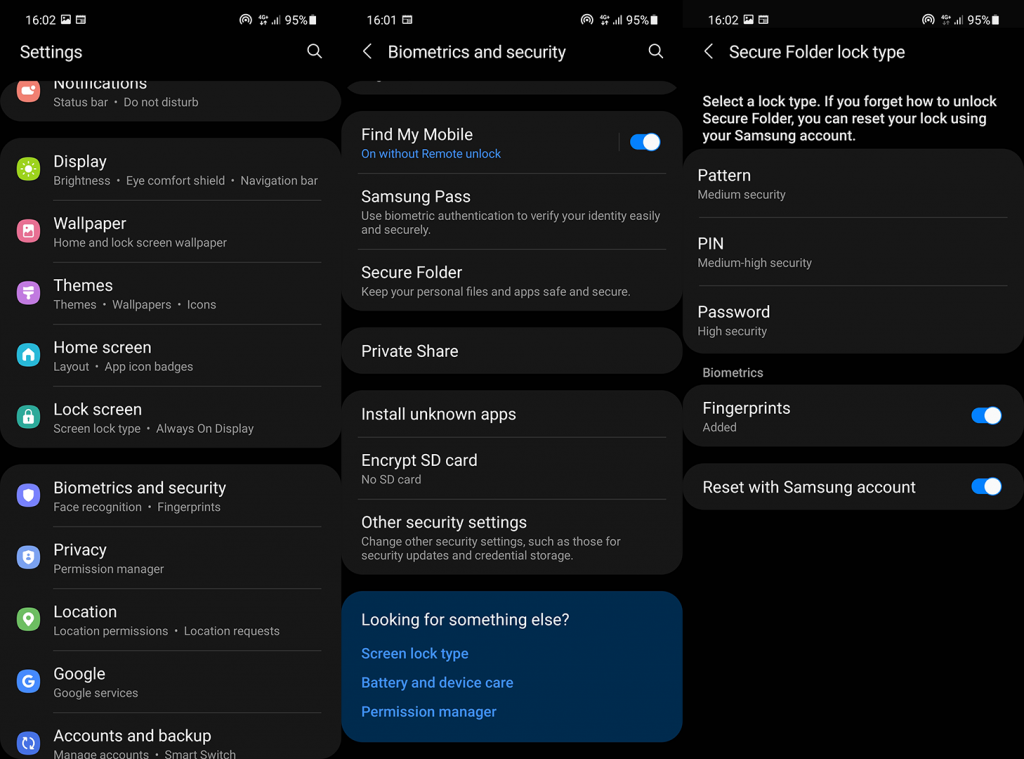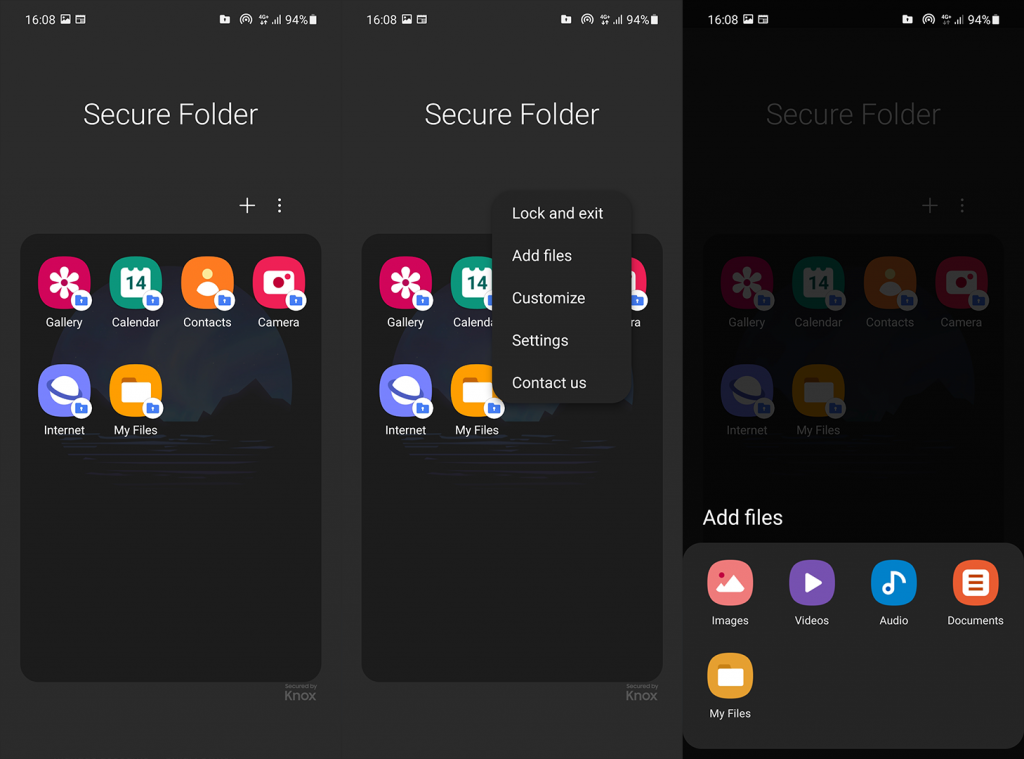Joku sanoi äskettäin, että älypuhelimet ovat nykyään meidän laajennuksiamme, eivät vain pelkkä työkalu. Ja näitä "laajennuksia" jaetaan harvoin monien ihmisten kanssa. Niissä on monia yksityisiä valokuvia, videoita ja kaikenlaisia tiedostoja. Nyt on olemassa tunnettuja turvatoimia laitteesi lukitsemiseen, mutta jos haluat tehdä enemmän, voit käyttää erilaisia tapoja piilottaa tiedostoja ja estää pääsyn sovelluksiin. Tänään selitämme kansioiden lukitsemisen Androidilla ja esittelemme joitain vähemmän tunnettuja sisäänrakennettuja tapoja tehdä se ilman ylimääräistä sovellusta puhelimeesi. Tarkista alla olevat vaiheet.
Sisällysluettelo:
- Käytä järjestelmäresursseja
- Käytä kolmannen osapuolen sovelluksia
- Kokeile Second Spacea MIUI:lla
Kuinka lukita tiedostot Androidilla?
1. Käytä järjestelmäresursseja
Aina kun jokin tehtävä on tehtävä, käyttäjät hakeutuvat Android-laitteidensa sisäänrakennetuille ratkaisuille. Ja onneksi melkein jokainen OEM (ellei kaikki) tarjoaa ratkaisun tähän tehtävään. Vaikka ne ovat usein hieman erilaisia yleensä, ne tuovat saman toiminnallisuuden.
Samsungille on suojattu kansio. Xiaomin tapauksessa voit luottaa tiedostonhallinnan piilotettuihin tiedostoihin. OnePlus tuo mukanaan Lock Boxin. Android-oEM-valmistajien mukana toimitetaan yleensä Files by Google, joka tarjoaa samat toiminnot.
Periaatteessa mikä tahansa käyttämäsi älypuhelin, joka on julkaistu suhteellisen äskettäin, on sisäänrakennettu ratkaisu. Alla selitämme kansioiden lukitsemisen eri Android-laitteissa.
Näin käytät suojattua kansiota Samsungissa :
- Avaa Asetukset .
- Avaa Biometriikka ja turvallisuus .
- Napauta Suojattu kansio .
- Kirjaudu sisään Samsung-tililläsi . Jos sinulla ei ole sellaista, muista luoda se etukäteen.
- Valitse lukitustyyppi ja poista tai ota käyttöön sormenjälkikäyttö.
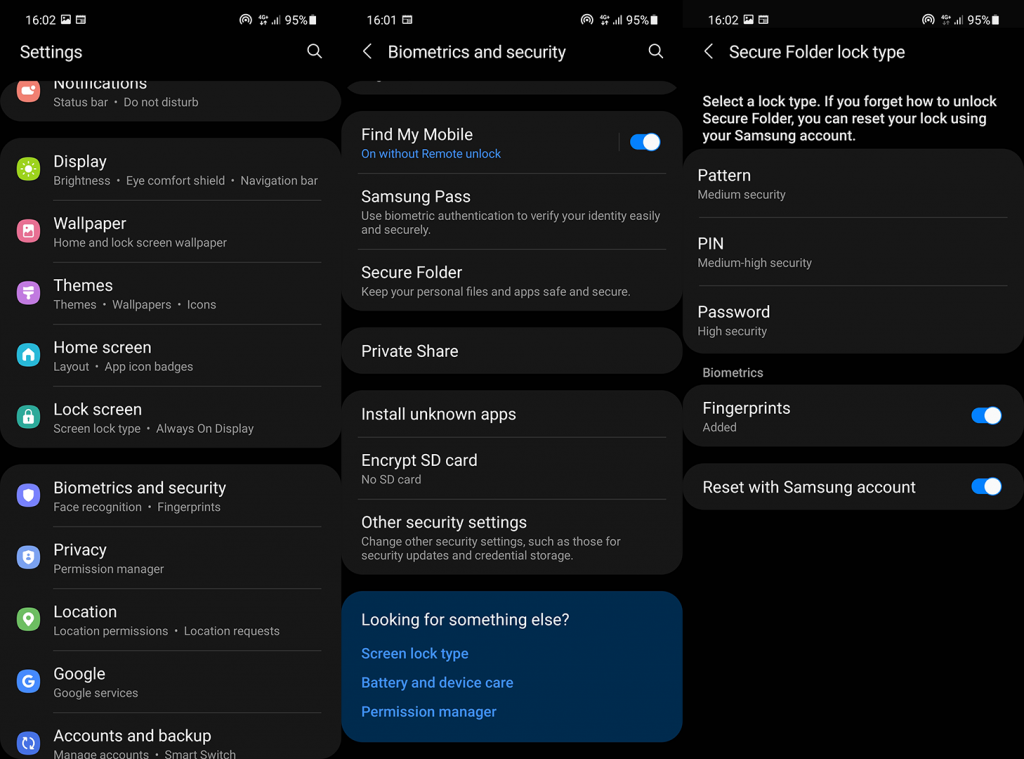
- Tämän jälkeen siirryt suoraan suojatun kansion asetuksiin . Mutta käynnistääksesi sovelluksen, siirry App Draweriin ja avaa Secure Folder käytettävissä olevien sovellusten luettelosta.
- Siellä voit lukita tiedostosi , galleriasi tai minkä tahansa muun sovelluksen maksimaalisen yksityisyyden takaamiseksi. Tai 3-pistevalikosta voit valita tiettyjä tiedostoja ja lisätä ne.
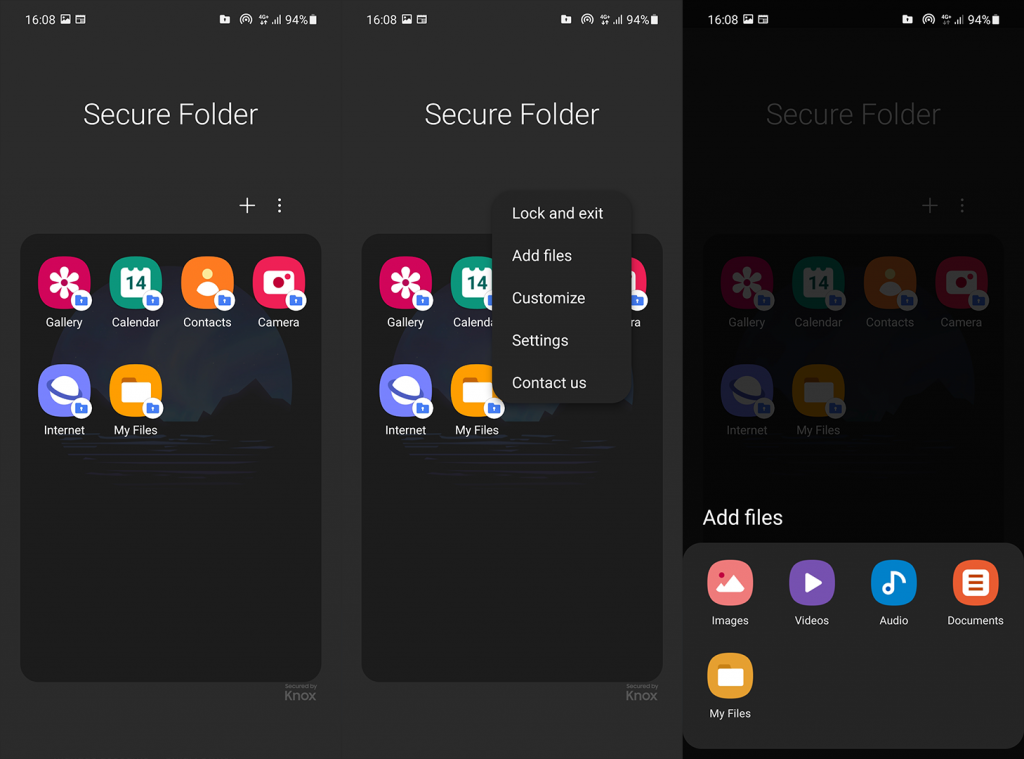
Menettely on hieman erilainen OnePlus- ja Xiaomi-laitteissa (myös Redmi ja Poco). Kyllä, Xiaomilla on App Locker- ja Second Space -työkalut. OnePlusissa on rinnakkaisia sovelluksia. Mutta jos haluat piilottaa kansioita ja tiedostoja näissä Android-laitteissa, sinun on käytettävä niiden tiedostonhallintaa.
Kun avaat Tiedostonhallinnan, etsi Piilotetut tiedostot Xiaomista ja Lock Box OnePlusista. Kun olet määrittänyt ne, voit piilottaa kaikki tiedostosi tai suojata ne salasanalla.
2. Käytä kolmannen osapuolen sovelluksia
Myös hyödyllisiä kolmannen osapuolen sovelluksia on lukuisia. Suurin osa niistä keskittyy valokuvien ja videoiden piilottamiseen, kuten FishingNetin Calculator, joka hyödyntää näppärää holvia, joka on piilotettu yksinkertaisen laskinsovelluksen taakse. Useimmissa niistä on AES-salaus ja ne ovat melko yksinkertaisia käyttää. Älä vain unohda PIN-koodiasi tai salasanaasi, sillä sen nollaaminen ei yleensä ole niin yksinkertaista kuin sisäänrakennetuissa ratkaisuissa.
Tässä on joitain sovelluksia, joita voimme suositella, joten tutustu niihin saadaksesi lisätietoja ja tehdäksesi valintasi:
Suosikkimme on Files by Google , koska se on melko yksinkertainen käyttää ja Safe Folder -ominaisuuden paikantaminen ja määrittäminen on helppoa. Puhumattakaan siitä, että voit sijoittaa siihen minkä tahansa tyyppisiä tiedostoja, ei vain valokuvia ja videoita.
Jos sinulla on Google Pixel, voit käyttää Google Kuvien lukittua kansiota kuvien ja videoiden kiinnittämiseen. Löydät tämän vaihtoehdon kohdasta Kirjasto > Apuohjelmat > Lukittu kansio.
3. Kokeile Second Spacea MIUI:lla
Rakasta tai vihaa, Xiaomin MIUI oli yksi mahtavien hyvien ominaisuuksien ensimmäisistä käyttäjistä aikoinaan. Vaikka siitä puuttuu vakautta ja optimointia, siitä ei puutu ominaisuuksia. Yksi hieno ominaisuus, jonka haluamme ehdottomasti nähdä useammilla laitteilla, on Second Space. Pohjimmiltaan se käyttää samaa Google-tiliä ja käyttäjäprofiilia kahden erillisen käyttöliittymän luomiseen.
Toinen on tavallinen ja toinen on täysin varastossa, ja kaikki sovellukset on asennettu, mutta niitä ei ole määritetty. Ja parasta siinä on, että voit asettaa eri lukkotyyppejä jokaiselle profiilille.
Esimerkiksi vasemman käden sormenjälki avaa tavallisen profiilin lukituksen, kun taas oikean käden sormenjälki avaa toisen, varastoprofiilin lukituksen. Kuten taskussasi kaksi eri puhelinta, koska kaikki toisen profiilin tiedostot tallennetaan erikseen.
Kyllä, voit tehdä jotain vastaavaa useimmilla muilla laitteilla luomalla kaksi käyttäjäprofiilia eri Google-tilillä, mutta se ei ole yhtä hyödyllistä tai innovatiivista. Löydät Second Spacen minkä tahansa MIUI-pohjaisen laitteen Security-sovelluksesta.
On monia sovelluksia, jotka simuloivat kaikkia edellä mainittuja ominaisuuksia kaikilla laitteilla. Monet heistä eivät kuitenkaan ole ilmaisia.
Sen pitäisi tehdä se. Kiitos, että luit ja kerro meille, mitä sovellusta tai palvelua käytät suojataksesi tiedostosi uteliailta silmiltä. Voit tehdä sen alla olevassa kommenttiosiossa.